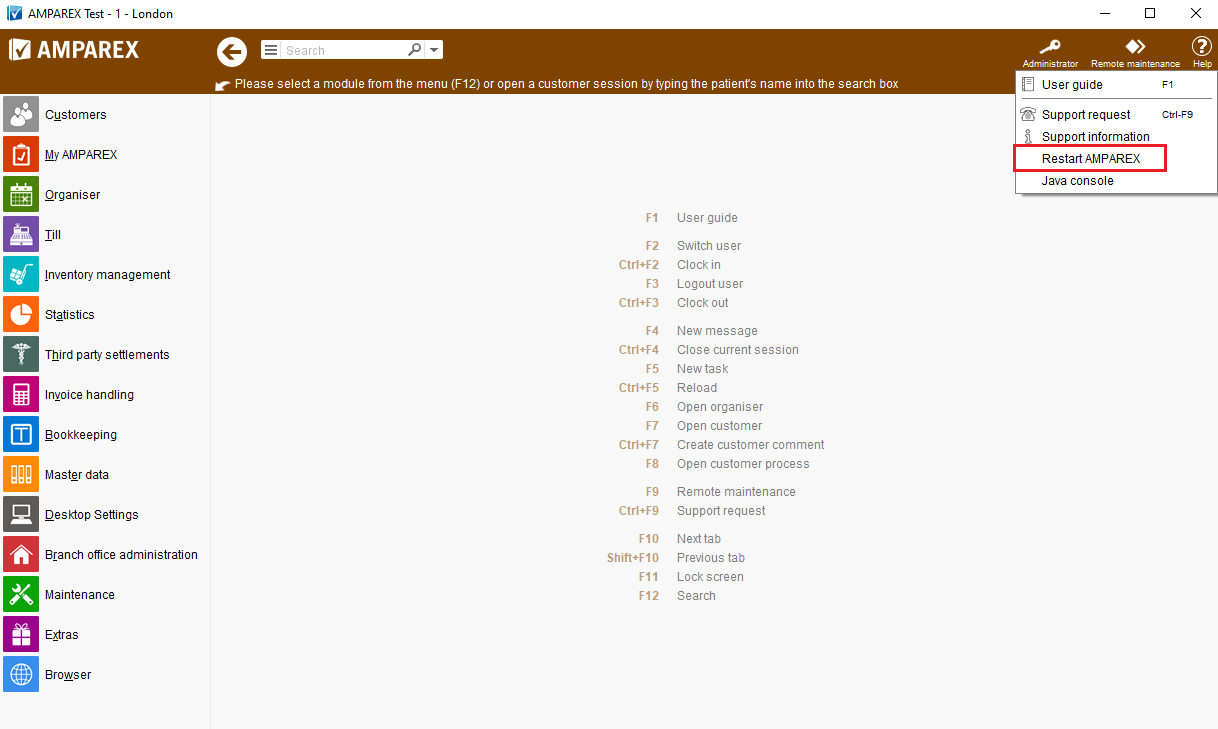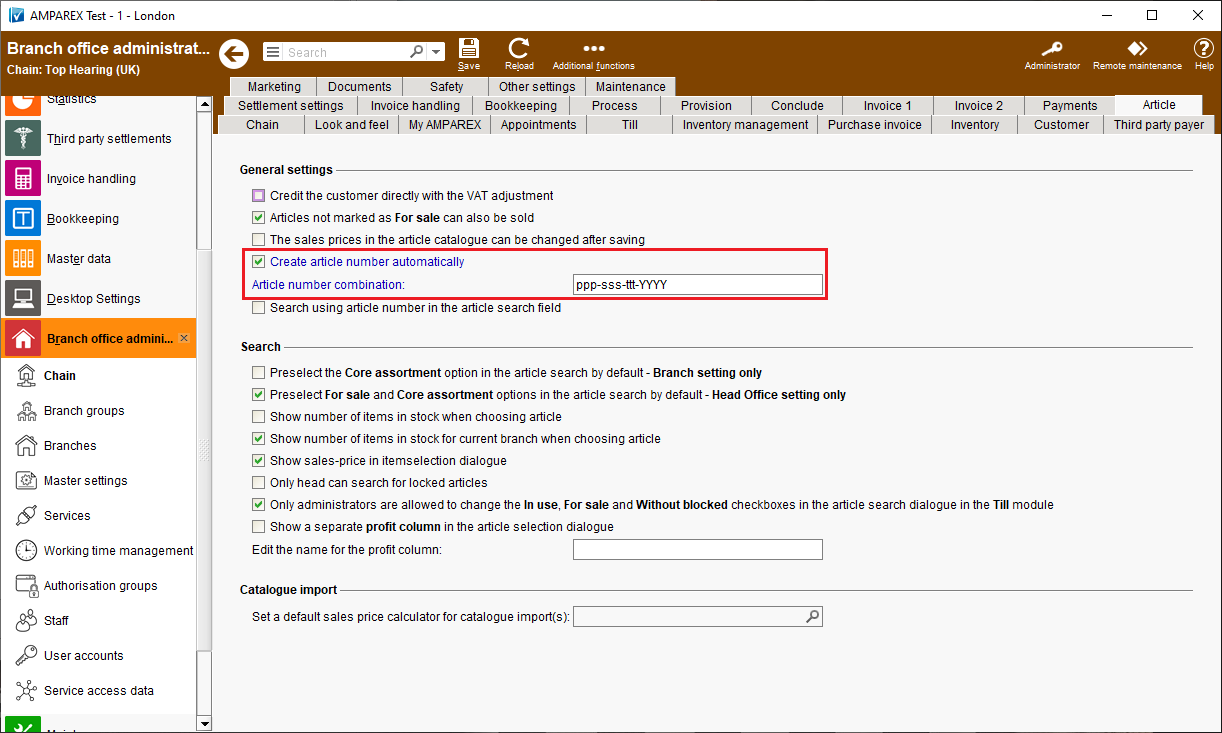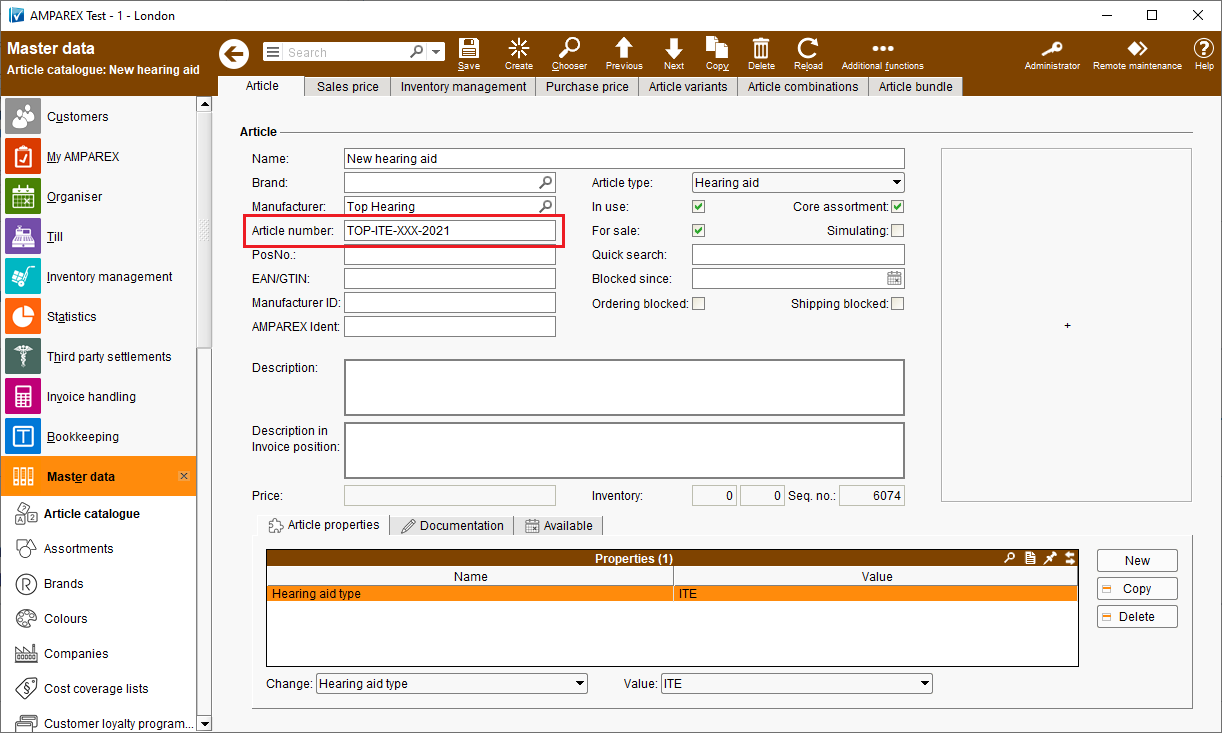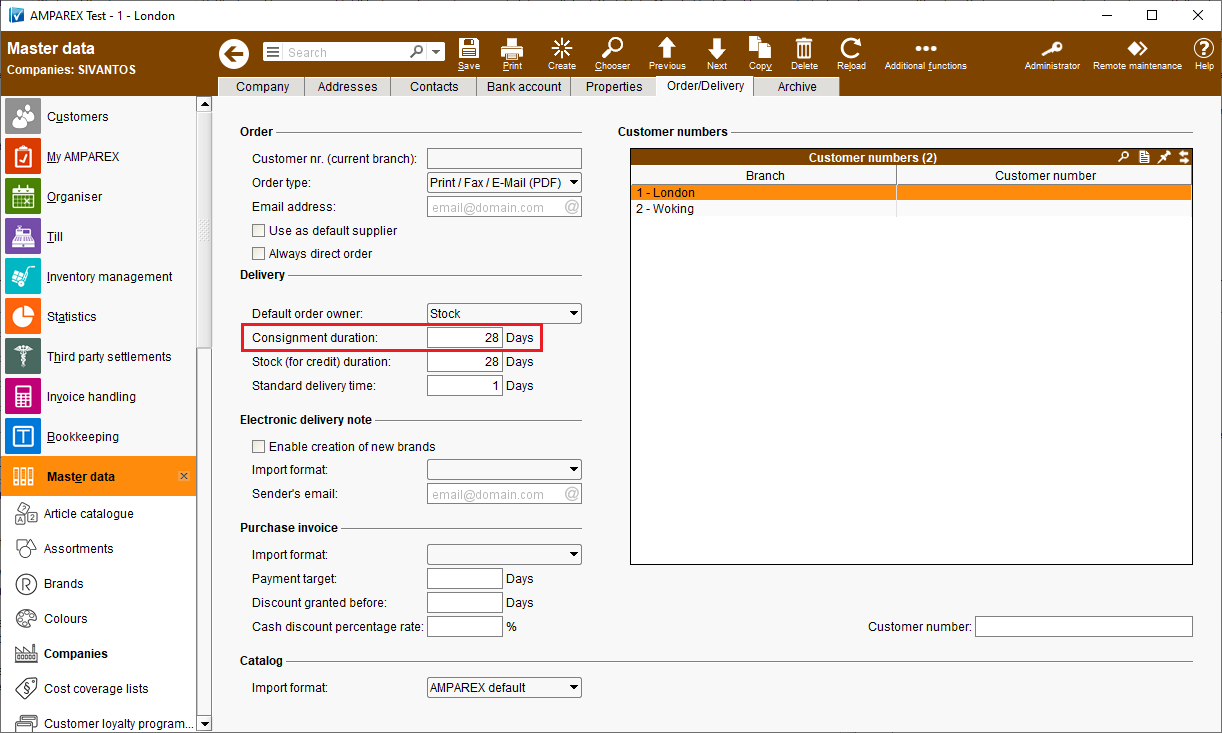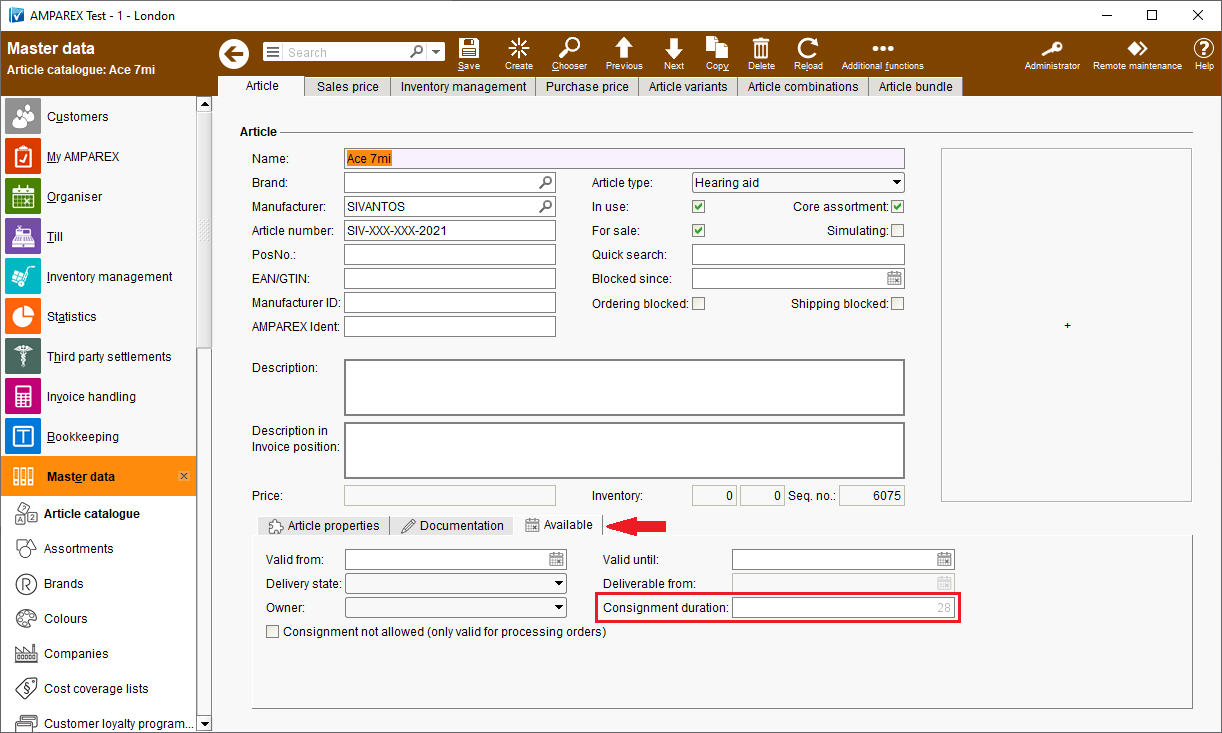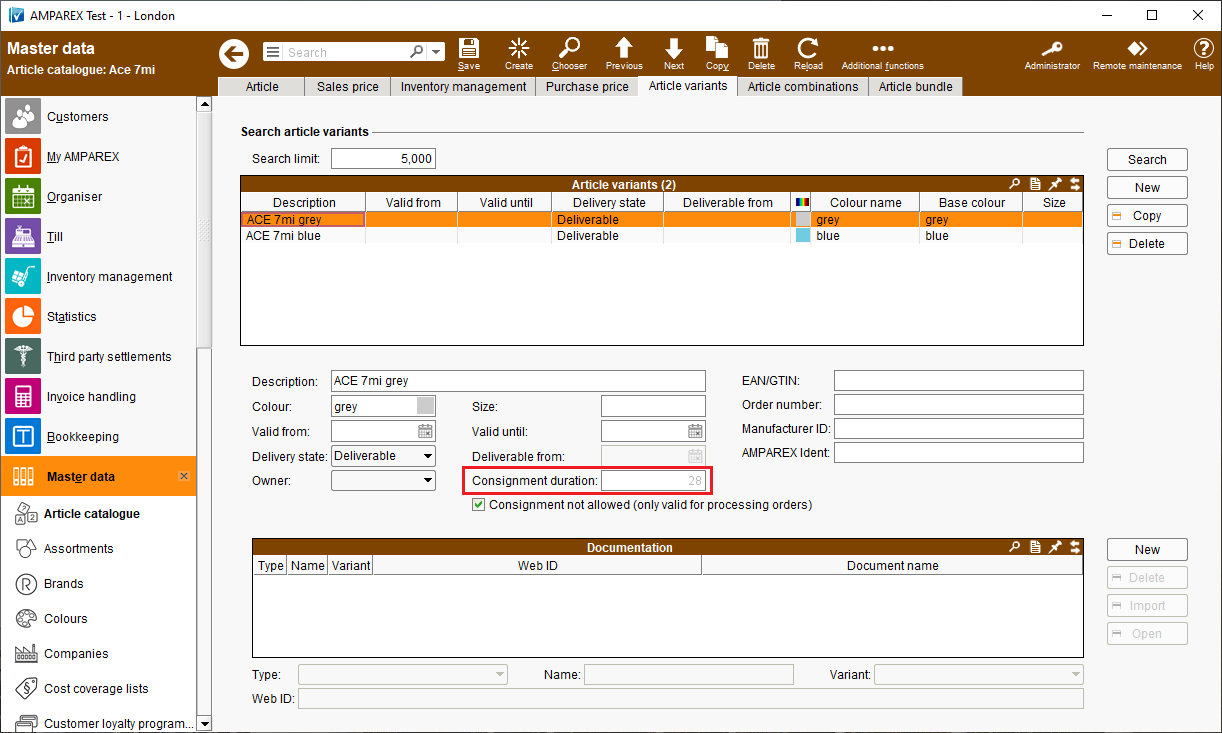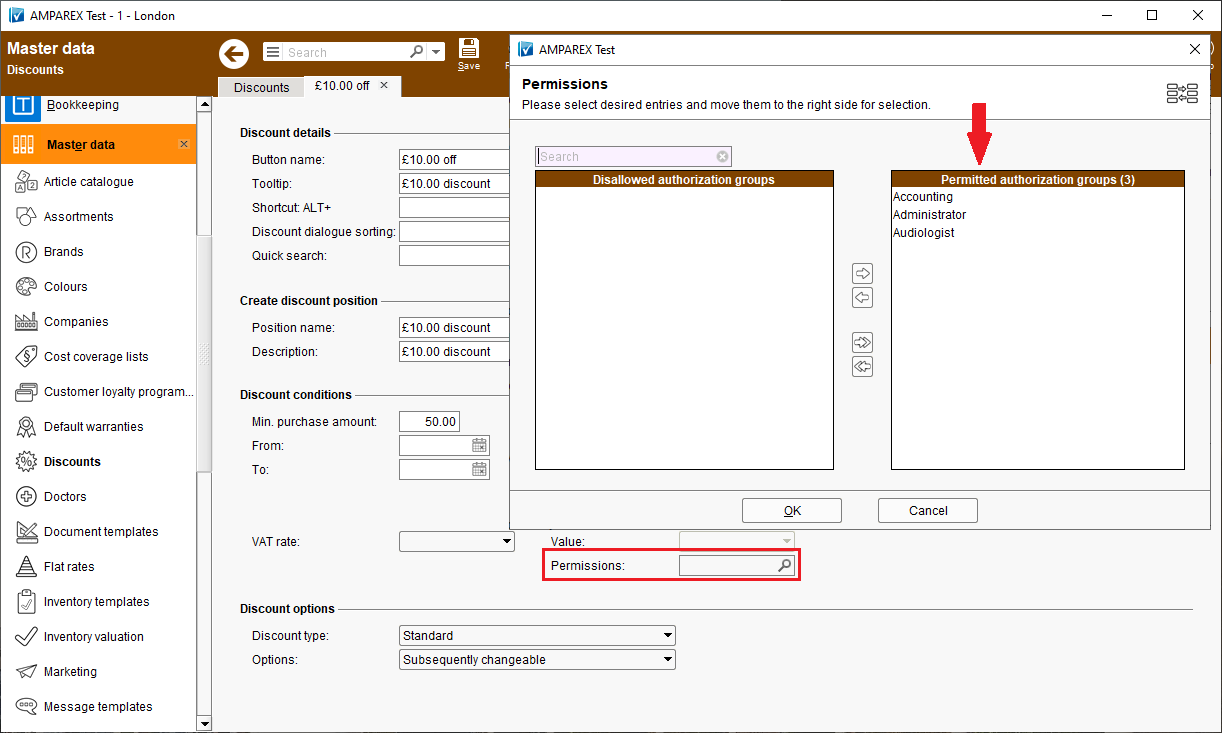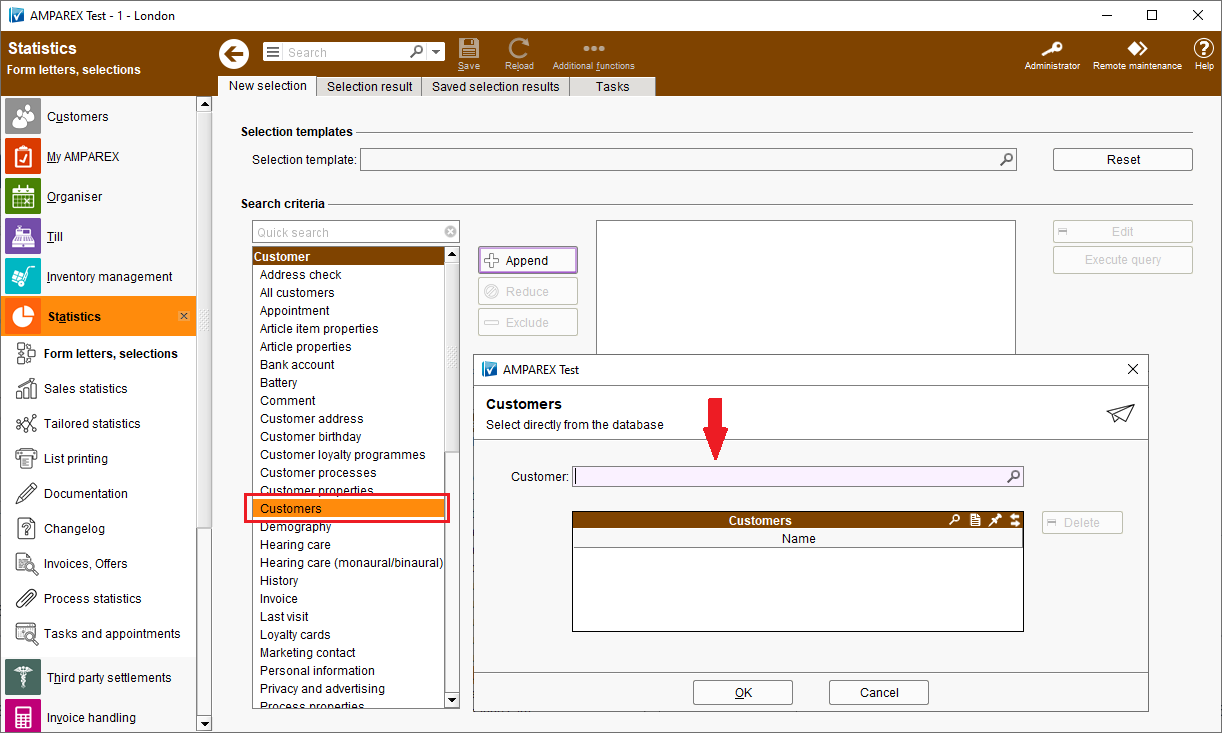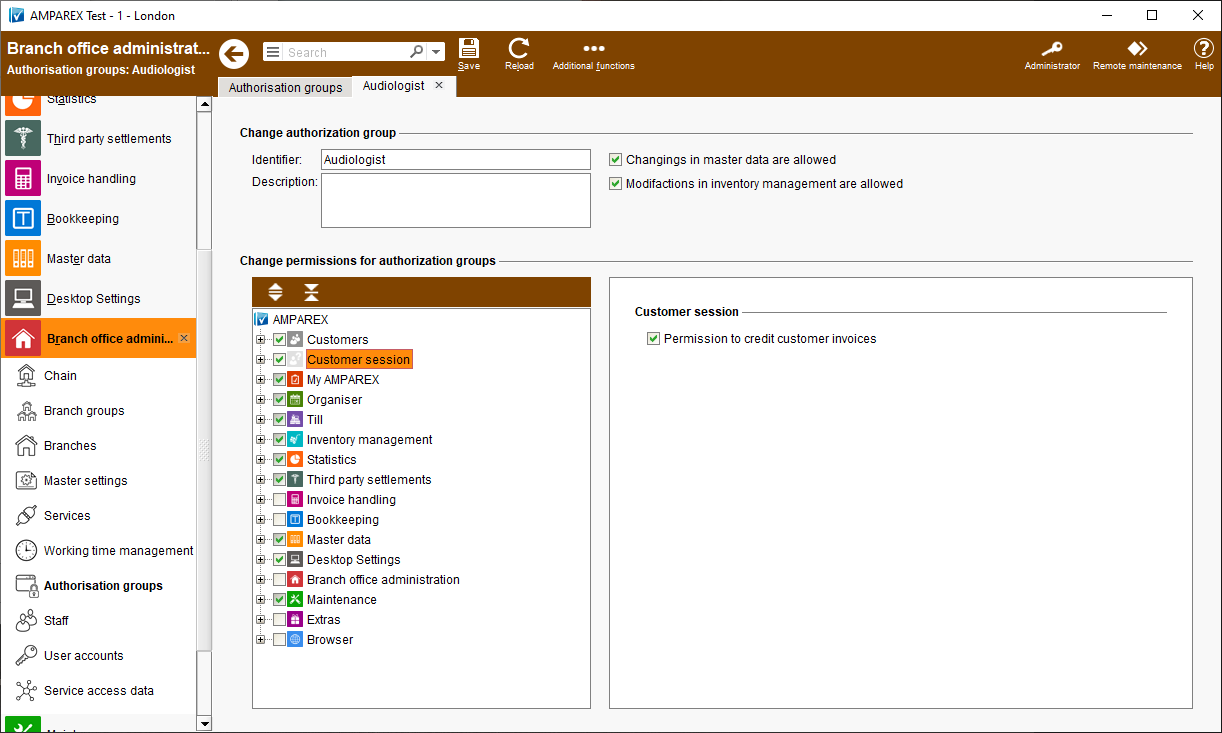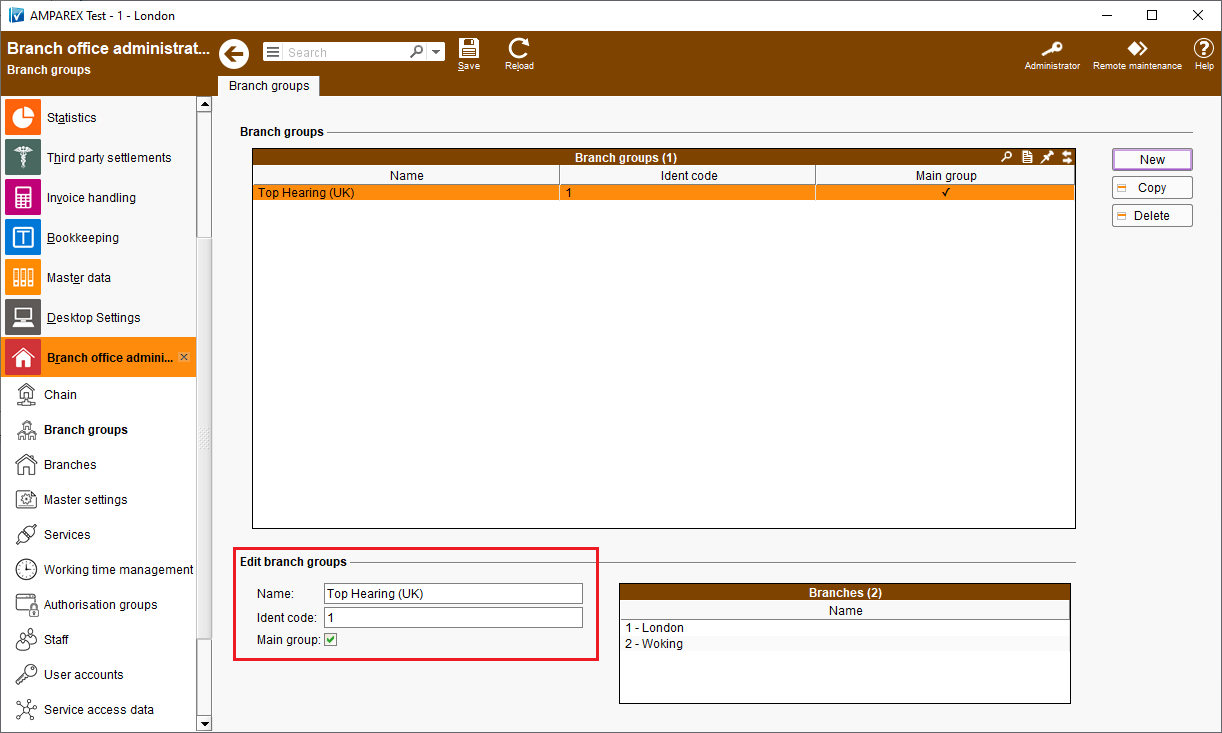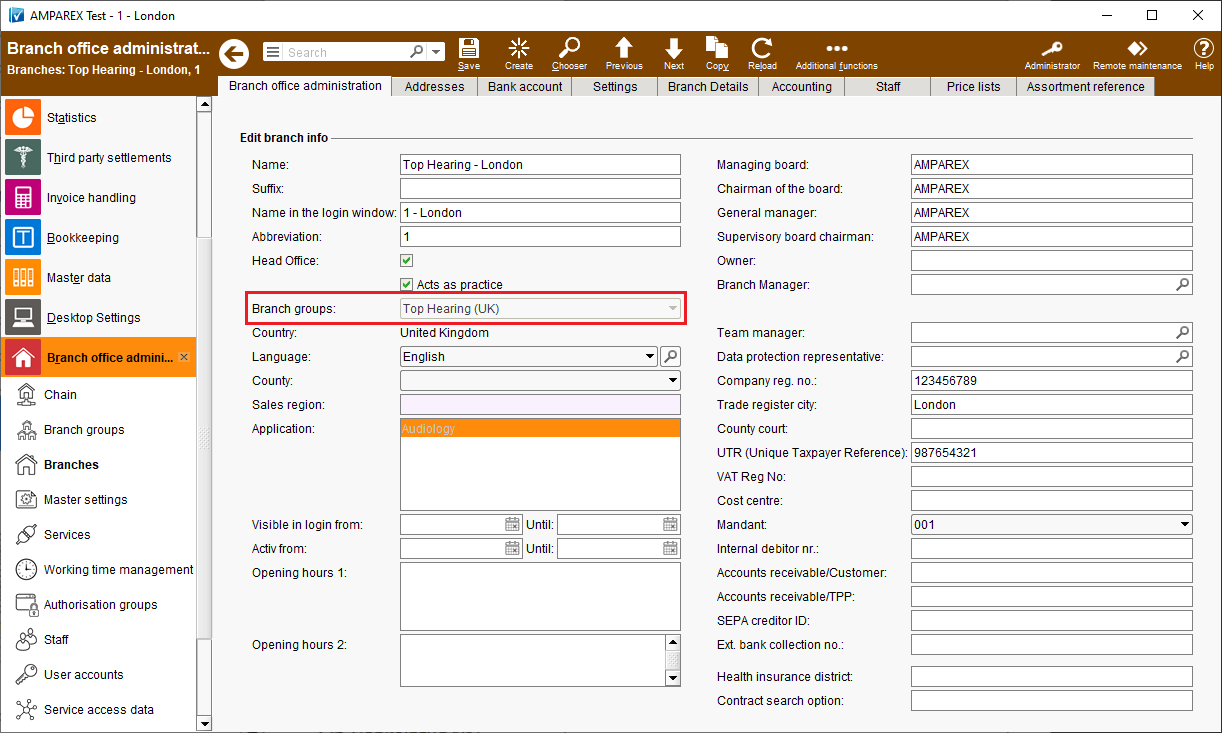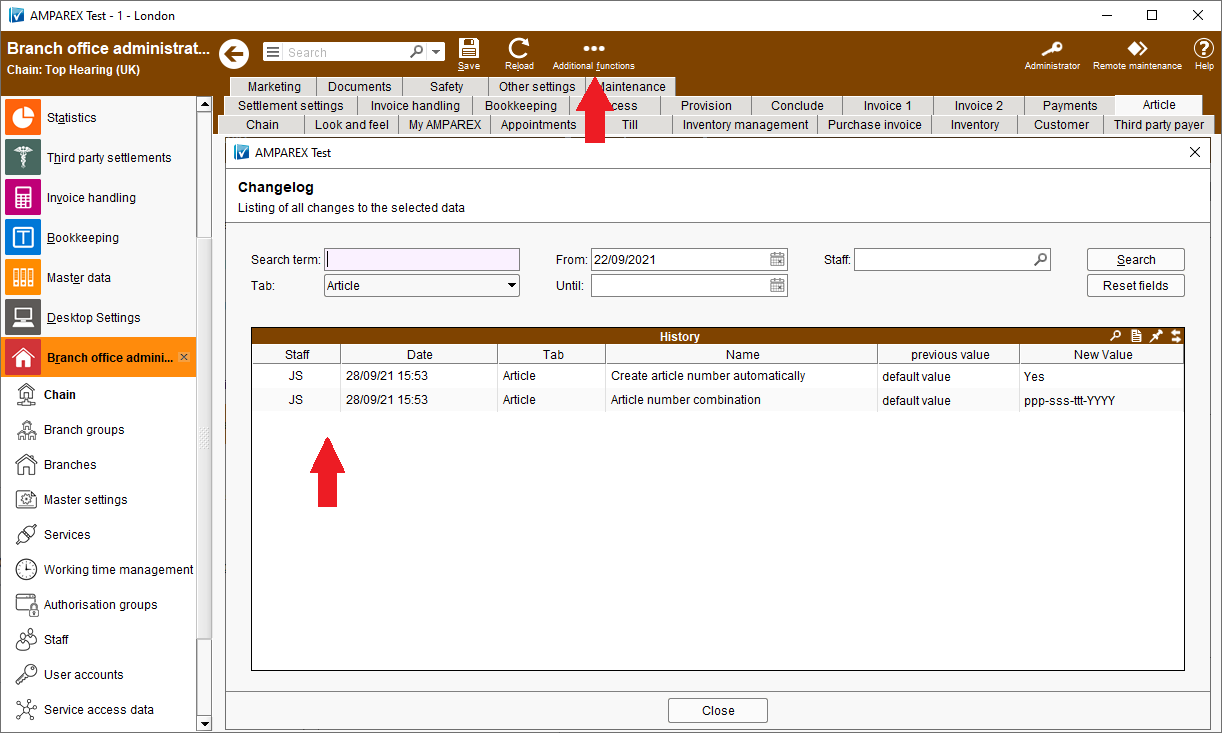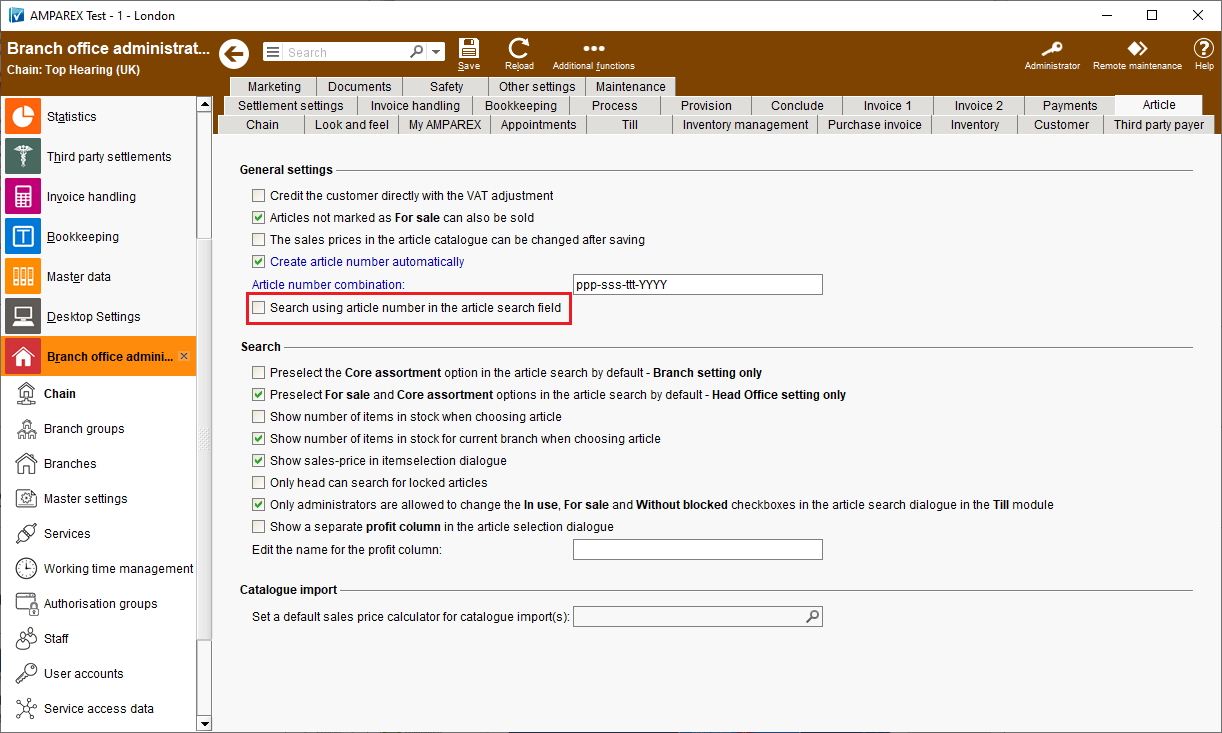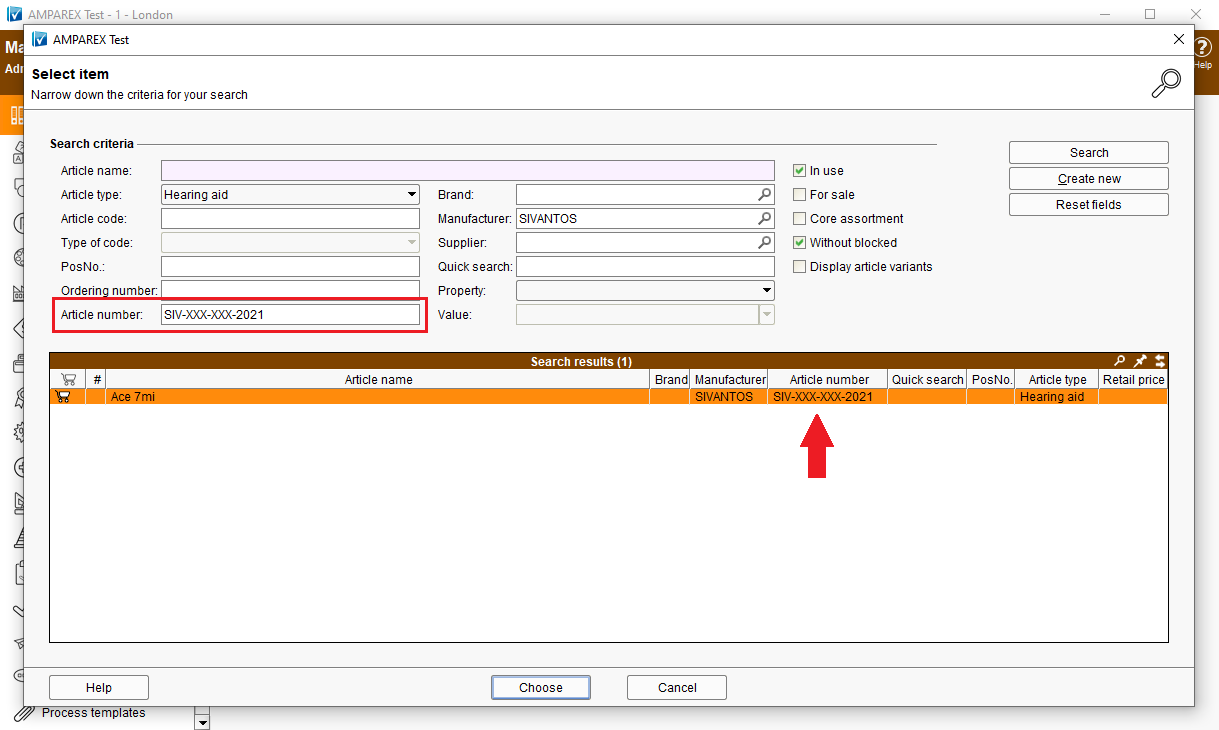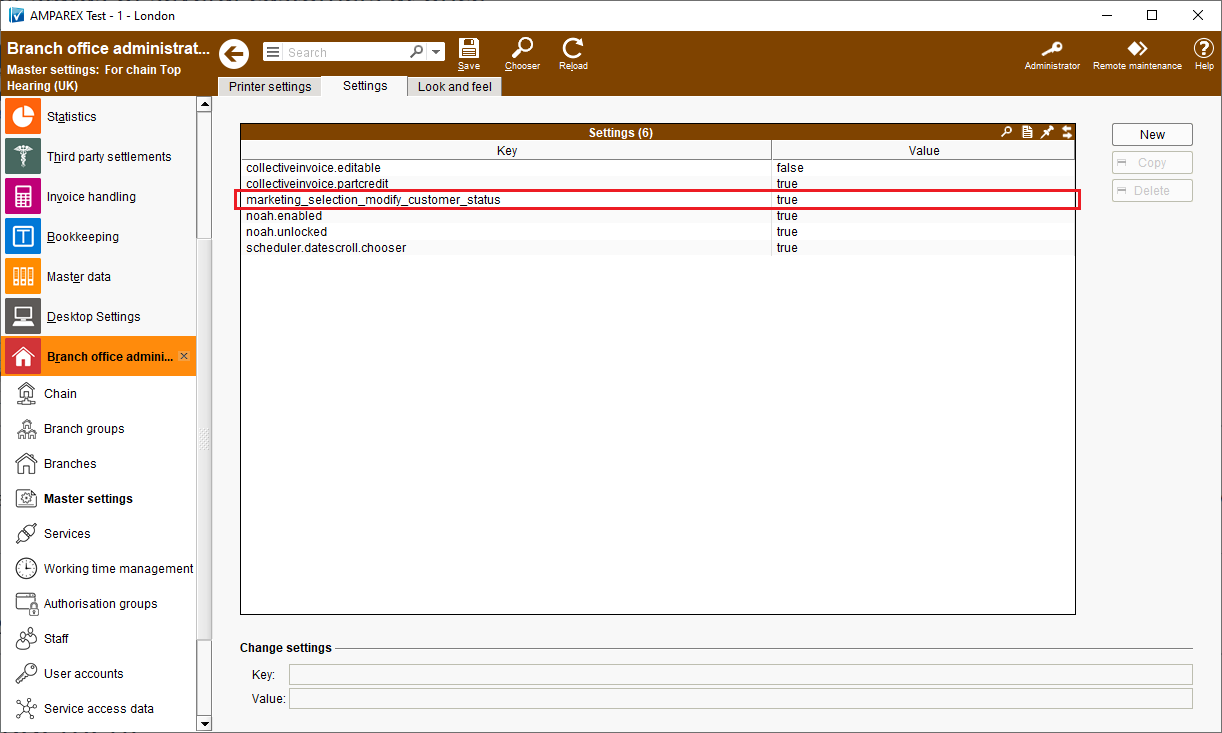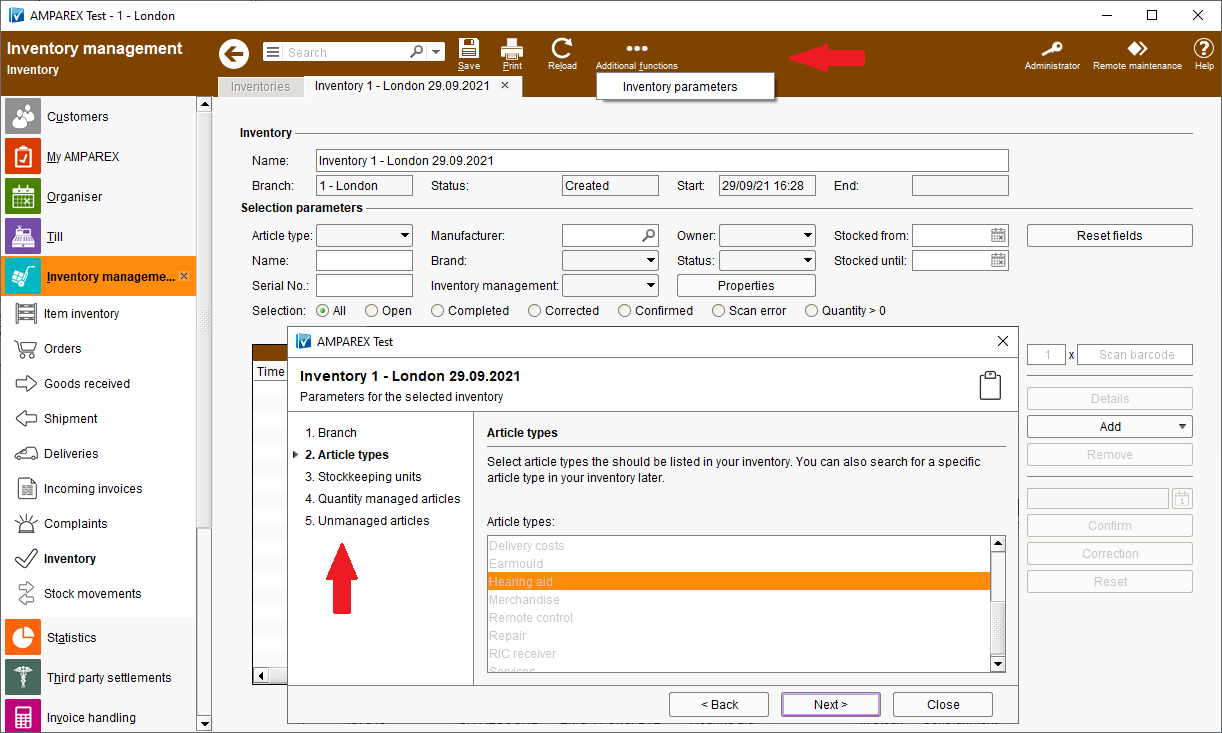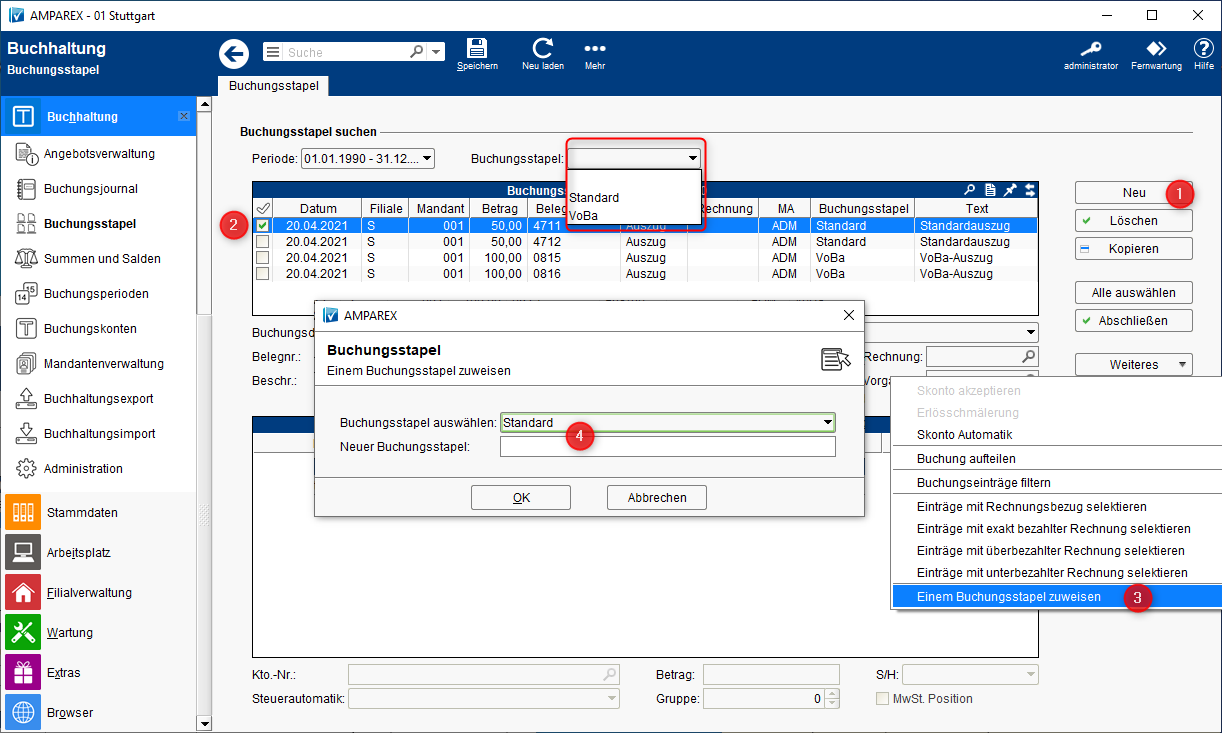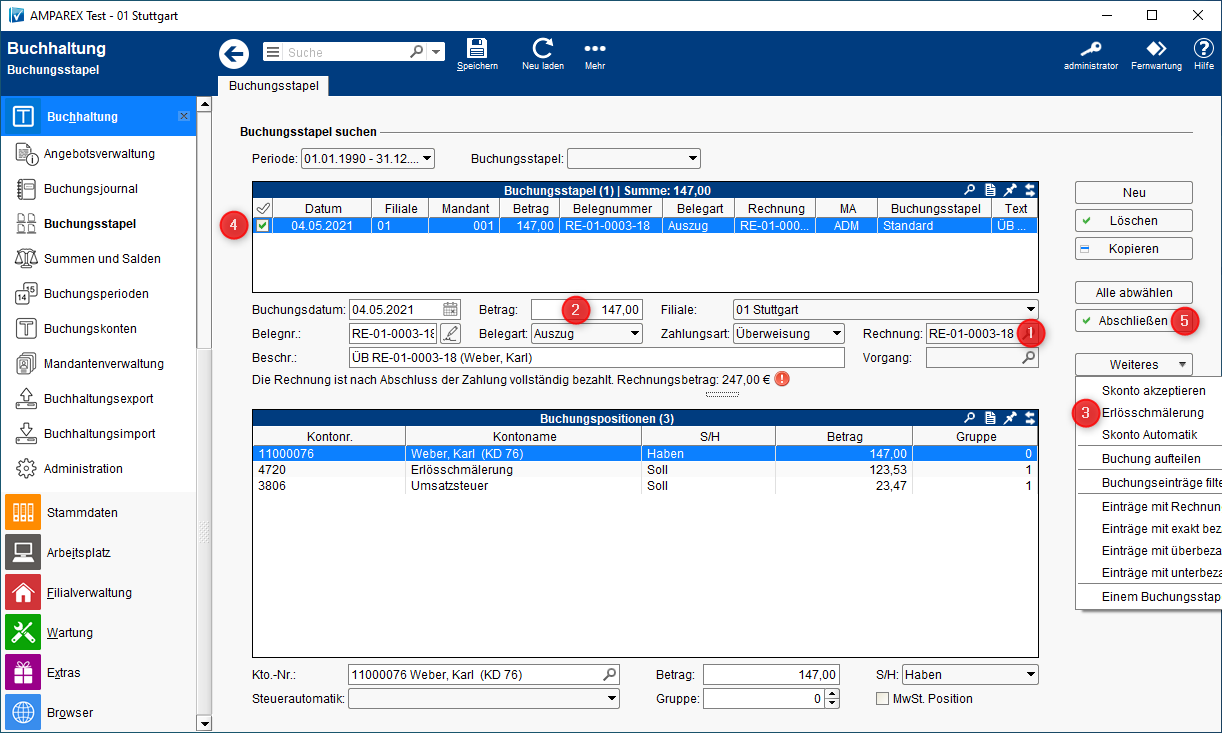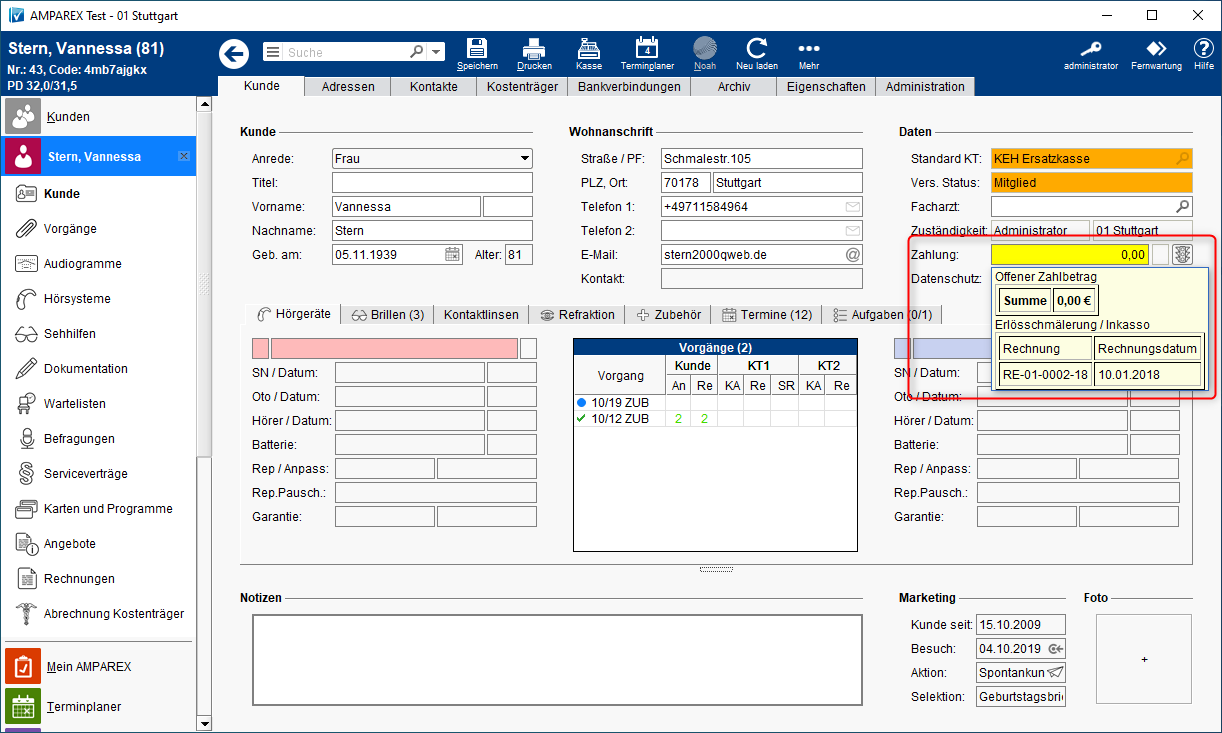The below notes contain summaries of recent changes and software enhancements made available in the latest LTS release.
There is a small change concerning the version number of this new release as well. Up until now we have only used number combinations like: 4.7, 4.8 etc. to differentiate between the releases.
In order to better describe and classify a version in terms of time, year and the corresponding quarter of the year similar version numbering will be used from now on, example: LTS2020q4.
LTS stands for a Long Term Support release.
Table of Contents:
Inhalt maxLevel 1 style circle printable false
| Numbered Headings | ||||||||||||||||||||||||||||||||||||||||||||||||||||||||||||||||||||||||||||||||||||||||||||||||||||||||||||||||||||||||||||||
|---|---|---|---|---|---|---|---|---|---|---|---|---|---|---|---|---|---|---|---|---|---|---|---|---|---|---|---|---|---|---|---|---|---|---|---|---|---|---|---|---|---|---|---|---|---|---|---|---|---|---|---|---|---|---|---|---|---|---|---|---|---|---|---|---|---|---|---|---|---|---|---|---|---|---|---|---|---|---|---|---|---|---|---|---|---|---|---|---|---|---|---|---|---|---|---|---|---|---|---|---|---|---|---|---|---|---|---|---|---|---|---|---|---|---|---|---|---|---|---|---|---|---|---|---|---|---|
AllgemeinesNeue Passwort Richtlinien (AX-10207)
AMPAREX new start
Displaying the release notes
Multilingual SMS appointment reminder
AMPAREX Messages
Master dataChargennummer und MHD (AX-10159)
Automatic article numbers
Different consignment duration
Restrict discounts to authorisation groups
Statistics and selectionsSelect multiple customers
Branch office administrationAdditional permissions
Branch groups
Changelog for chain settings
Article number search
Change customer status of several customers at once
InventurGespeicherte Parameter einer InventurInventory managementSaved inventory parameters
ServiceverträgeServicevertragsvorlagen mit KundenprogrammService contractsService contract templates with customer programmes
Preis im Servicevertrags-Wizard | ||||||||||||||||||||||||||||||||||||||||||||||||||||||||||||||||||||||||||||||||||||||||||||||||||||||||||||||||||||||||||||||
Änderungsgrund Ein Servicevertrag wird über einen Servicevertrags-Wizard angelegt, sofern es Vorlagen gibt. Im Wizard selbst wurden die Daten allerdings nicht zusammenfassend dargestellt. | ||||||||||||||||||||||||||||||||||||||||||||||||||||||||||||||||||||||||||||||||||||||||||||||||||||||||||||||||||||||||||||||
Verwendung Das Verhalten des Wizards wurde angepasst, sodass auf der ersten Seite des Wizards (Artikelauswahl) der Preis der jeweiligen Artikel aus den Stammdaten dargestellt wird. Diese Spalte wird allerdings nur angezeigt, wenn keine 'Preis-Formel' an der Servicevertragsvorlage hinterlegt ist. Auf der Seite 'Zusammenfassung' werden die wichtigsten Punkte nochmal als Information dargestellt. Diese sind: 'Start', 'Ende', 'Artikel', 'Preis', 'Abrechnungsmodus' (monatlich, jährlich) und die 'Zahlungsart' (Nur die Art, nicht die komplette Bankverbindung). | ||||||||||||||||||||||||||||||||||||||||||||||||||||||||||||||||||||||||||||||||||||||||||||||||||||||||||||||||||||||||||||||
Voraussetzung(en)
| ||||||||||||||||||||||||||||||||||||||||||||||||||||||||||||||||||||||||||||||||||||||||||||||||||||||||||||||||||||||||||||||
Verfügbar ab Version 2021.2 | ||||||||||||||||||||||||||||||||||||||||||||||||||||||||||||||||||||||||||||||||||||||||||||||||||||||||||||||||||||||||||||||
Handbuch
| ||||||||||||||||||||||||||||||||||||||||||||||||||||||||||||||||||||||||||||||||||||||||||||||||||||||||||||||||||||||||||||||
Änderungsgrund Ein Servicevertrag wird über einen Servicevertrags-Wizard angelegt, sofern es mehrere Vorlagen gibt. Hierbei konnte die Laufzeit eines Servicevertrages nur in Monaten angegeben werden - eine Einschränkung, z. B. auf 14 Tage, war nicht möglich. | ||||||||||||||||||||||||||||||||||||||||||||||||||||||||||||||||||||||||||||||||||||||||||||||||||||||||||||||||||||||||||||||
Verwendung In der Servicevertragsvorlage kann die Laufzeit nicht nur in Monaten sondern auch in Tagen angegeben werden. Die Obergrenze einer Angabe in Tagen beträgt '1.000'. | ||||||||||||||||||||||||||||||||||||||||||||||||||||||||||||||||||||||||||||||||||||||||||||||||||||||||||||||||||||||||||||||
Voraussetzung(en)
| ||||||||||||||||||||||||||||||||||||||||||||||||||||||||||||||||||||||||||||||||||||||||||||||||||||||||||||||||||||||||||||||
Verfügbar ab Version 2021.1 | ||||||||||||||||||||||||||||||||||||||||||||||||||||||||||||||||||||||||||||||||||||||||||||||||||||||||||||||||||||||||||||||
Handbuch
| ||||||||||||||||||||||||||||||||||||||||||||||||||||||||||||||||||||||||||||||||||||||||||||||||||||||||||||||||||||||||||||||
Änderungsgrund Bei einer Rechnungserstellung (Angebot wird zur Rechnung abgeschlossen) wird eine Rechnung nur dann in das Kundenarchiv gespeichert, wenn an der Dokumentvorlage die Option → 'Dokument archivieren' gesetzt ist. Hierbei wird allerdings die Rechnung im Ursprungsformat (LibreOffice im ODT-Format) gespeichert. Je nach gesetzter Option an der Dokumentvorlage (siehe auch → 'Archiv Druckvorschau') kann die Rechnung nachträglich ggf. bearbeitet werden. | ||||||||||||||||||||||||||||||||||||||||||||||||||||||||||||||||||||||||||||||||||||||||||||||||||||||||||||||||||||||||||||||
Verwendung Bei der Rechnungserstellung (Angebot wird zur Rechnung abgeschlossen) wird immer automatisch ein PDF-Dokument in das Kundenarchiv gespeichert, wenn die Filialkettenoption → 'Kundenrechnungen immer als PDF im Archiv speichern' gesetzt ist. | ||||||||||||||||||||||||||||||||||||||||||||||||||||||||||||||||||||||||||||||||||||||||||||||||||||||||||||||||||||||||||||||
Verfügbar ab Version 2021.1 | ||||||||||||||||||||||||||||||||||||||||||||||||||||||||||||||||||||||||||||||||||||||||||||||||||||||||||||||||||||||||||||||
Handbuch
| ||||||||||||||||||||||||||||||||||||||||||||||||||||||||||||||||||||||||||||||||||||||||||||||||||||||||||||||||||||||||||||||
Änderungsgrund Möchten Kunden eine Rechnung (z. B. Quartalsrechnung von Serviceverträgen) per E-Mail als PDF erhalten, dann musste man bisher jeden Kunden einzeln öffnen, um dann über die Vorschau der Rechnung diese per E-Mail zu versenden. | ||||||||||||||||||||||||||||||||||||||||||||||||||||||||||||||||||||||||||||||||||||||||||||||||||||||||||||||||||||||||||||||
Verwendung Über das 'Mehr-Menü' in den Auswertungen der Rechnungen, können Rechnungen als PDF-Anhang per E-Mail versendet werden. Dabei wird zum einen angezeigt, welche Kunden eine Rechnung per E-Mail wünschen und zum anderen kann für den Versand eine Dokumentvorlage ausgewählt werden. Diese generiert den Text der E-Mail an den Kunden. | ||||||||||||||||||||||||||||||||||||||||||||||||||||||||||||||||||||||||||||||||||||||||||||||||||||||||||||||||||||||||||||||
Voraussetzung(en)
| ||||||||||||||||||||||||||||||||||||||||||||||||||||||||||||||||||||||||||||||||||||||||||||||||||||||||||||||||||||||||||||||
E-Learning
| ||||||||||||||||||||||||||||||||||||||||||||||||||||||||||||||||||||||||||||||||||||||||||||||||||||||||||||||||||||||||||||||
Verfügbar ab Version 2021.2 | ||||||||||||||||||||||||||||||||||||||||||||||||||||||||||||||||||||||||||||||||||||||||||||||||||||||||||||||||||||||||||||||
Handbuch
|
Reason for change Customer loyalty programmes and service contracts could have been used together, but until now they had to be created separately. It could have happened that only the service contract was created but the corresponding customer loyalty programme was forgotten or vice versa. | |
Solution An existing customer loyalty programme can be attached to the service contract template. If a service contract is created for a customer using such template, the stored customer loyalty programme is automatically added to the selected customer’s file and is immediately activated. | |
Requirement(s)
| |
Availability from Version 2021.2 |
Price information in the Service Contract Wizard
Reason for change A service contract could be created using a Service Contract Wizard, as long as an appropriate service contract template was available in the system. However, in the wizard itself, the data was not accordingly summarised. | |
Solution The behaviour of the wizard has been adjusted so that the price of the respective article from the master data will be displayed on the first page of the wizard (article selection). However, this column will only be displayed if no “price formula” was stored in the service contract template. On the “Summary” page, the most important points are displayed again for information. These are: Start, End, Article, Price, Billing mode (monthly, yearly) and the Payment type (only the type, not the complete bank details) | |
Requirement(s)
| |
Availability from Version 2021.2 |
Duration in days
Reason for change The duration of a service contract could only be specified in months - a duration, e.g. of 14 days, was not possible. | |
Solution In the service contract template, the duration can be specified not only in months but also in days now. The upper limit for entry in days is 1.000. | |
Requirement(s)
| |
Availability from Version 2021.1 |
Invoices
Customer invoices as PDF in the customer archive
Reason for change When an invoice was created in AMPAREX it was saved to the customer archive, provided the invoice template was set to be archived. However, the invoice was saved in its original LibreOffice .odt format. | |
Solution When raising an invoice, a .pdf copy of it can be automatically saved to the customer archive provided the setting “Always save customer invoices as PDFs to the archive” has been activated in the >>Chain settings. | |
Availability from Version 2021.1 |
Send customer invoices as PDF per e-mail
Reason for change If customers preferred to receive their invoices per e-mail as a .pdf, they previously had to open each customer individually in order to then send the invoices per email using the invoice preview function. | |
Solution Invoices can be sent as .pdf attachments per mail using the “Additional functions” feature on the invoice overview page. | |
Requirement(s)
| |
Verfügbar from Version 2021.2 |
SEPA customer transfer file
Reason for change AMPAREX supports the creation of direct debit files for open invoices. Sometimes there are also overpaid invoices when payments were transferred twice by mistake. Some of you wished to be able to generate a SEPA transfer file for overpaid invoices as well so you could transfer this to the banking programme. | ||||||
Solution Mark the corresponding invoices on the customer page and then select “SEPA transfer” from the “Additional functions” menu. | ||||||
Requirement(s)
| ||||||
Availability from Version 2021.2 |
SEPA supplier transfer file
Reason for change Until now, it was not possible to create a SEPA transfer file for a purchase invoice in the >>Inventory management module on AMPAREX. | ||||||
Solution To create a SEPA transfer file for a purchase invoice, first select the invoice, then select the command “SEPA transfer” from the >>Additional functions menu. In the following dialogue, the target directory of the SEPA file to be saved could be specified. | ||||||
Requirement(s)
| ||||||
Availability from Version 2021.2 |
Cost coverage
Reason for change Setting the option “Free of own contribution” in the offer was meant to overwrite sales prices of all articles having cost coverage. In other words for positions without cost coverage, the sales price would be set to 0.00. This would create an own contribution free offer for the customer. However this would be done regardless, so if certain positions should cost the customer the system would zero them out. | |||||
Solution For the application types "Audiology" and "Optics", you can specify whether all offer positions are to be "Free of own contribution" or only those positions which have cost coverage.
| |||||
Requirement(s)
| |||||
Availability from Version 2021.2 |
SEPA Kunden Überweisungsdatei
Änderungsgrund
AMPAREX unterstützt die Erstellung von Lastschriftdateien für offene Rechnungen. Manchmal gibt es auch überbezahlte Rechnungen (z. B.) bei Doppelüberweisung. Es bestand der Wunsch, auch für überbezahlte Rechnungen eine SEPA Überweisungsdatei erzeugen zu können, um diese dann dem Banking-Programm zu übergeben.
Verwendung
Man markiert die entsprechenden Rechnungen auf der Kundenseite und wählt anschließend im Mehr-Menü den Punkt 'SEPA Überweisungsdatei erstellen' aus.
Voraussetzung(en)
- eine überbezahlte Rechnung
| Info | ||
|---|---|---|
| ||
|
Verfügbar
ab Version 2021.2
Handbuch
- Dokumentation → Kunden → Rechnungen → Rechnungsübersicht | Kunde
SEPA Lieferanten Überweisungsdatei
Änderungsgrund
Für eine Eingangsrechnung in der Lagerverwaltung konnte bisher keine SEPA-Überweisungsdatei erstellt werden.
Verwendung
Um für eine Eingangsrechnung eine SEPA-Überweisungsdatei zu erstellen, wählt man nun erst die Rechnung, dann über das Mehr-Menü den Befehl 'SEPA Überweisungsdatei erstellen' aus. Im nachfolgenden Dialog kann das Zielverzeichnis der, zu speichernden, SEPA-Datei angegeben werden.
Voraussetzung(en)
- mindestens eine Eingangsrechnung
| Info | ||
|---|---|---|
| ||
|
Verfügbar
ab Version 2021.2
Handbuch
- Dokumentation → Lagerverwaltung → Eingangsrechnungen → Eingangsrechnung | Lagerverwaltung
Kostenübernahme
Änderungsgrund Mit Setzen der Option 'Eigenanteilsfrei' im Angebot, werden die Verkaufspreise von Angebotspositionen überschrieben, für die eine Kostenübernahme durch den Kostenträger vorhanden ist. In Positionen ohne Kostenübernahme wird der Verkaufspreis auf 0,- gesetzt. Dies erstellt ein, für den Kunden, komplett eigenanteilsfreies Angebot. Dies ist unabhängig davon, ob tatsächlich in jeder Position eine Kostenübernahme erfolgt. | |||||
Verwendung Für die Anwendungstypen 'Akustik' bzw. 'Optik' kann angegeben werden, ob generell alle Positionen 'eigenanteilsfrei' sein sollen oder nur die Positionen, bei denen auch eine Kostenübernahme stattfindet.
| |||||
Voraussetzung(en)
| |||||
Verfügbar ab Version 2021.2 | |||||
Lagerverwaltung
Anforderungen aus anderen Filialen
Änderungsgrund Anforderungen konnten bisher nur direkt versendet oder abgelehnt werden. Einer Anforderung konnte keine weitere Ware hinzugefügt und die Menge geändert werden. Das führte dazu, dass weitere Lieferungen bzw. Lieferscheine erstellt werden mussten. | |
Verwendung Die Maske 'Anforderungen aus anderen Filialen' im Warenausgang wurde angepasst. Hier stehen jetzt zwei Möglichkeiten zum Versenden von Anforderungen aus anderen Filialen zur Verfügung:
Die direkte Bearbeitung der Artikelposition in der Maske 'Anforderung aus anderen Filialen' entfällt. | |
Voraussetzung(en)
| |
E-Learning
| |
Verfügbar ab Version 2021.2 | |
Handbuch
|
Bestellwünsche ablehnen
Änderungsgrund Filialen können Bestellwünsche anlegen, die durch die Zentrale bearbeitet werden. Hier war es bisher nicht möglich, einen Bestellwunsch abzulehnen. | |
Verwendung Werden Bestellwünsche bearbeitet, kann ein Bestellwunsch mit einem Grund abgelehnt werden. Die bestellende Filiale erhält dazu eine entsprechende Nachricht. | |
Voraussetzung(en)
| |
Verfügbar ab Version 2021.2 | |
Handbuch
|
Verkaufspreis bei Schmuck & Uhren
Verwendung Beim Einlagern von allgemeinen Artikeln kann ein individueller Verkaufspreis angegeben werden. | |
Voraussetzung(en)
| |
Verfügbar ab Version 2021.3 | |
Handbuch
|
Unterschiedliche Mehrwertsteuersätze in einer Eingangsrechnung
Änderungsgrund Gibt es unterschiedliche Steuersätze (z. B. wegen MwSt. Anpassung) aus unterschiedlichen Buchungsperioden, dann konnte bisher nur ein fester Mehrwertsteuersatz ausgewählt werden. | |
Verwendung In den Eingangsrechnungen der Lagerverwaltung kann neben den vorbelegten Steuersätzen 'volle Mehrwertsteuer', 'reduzierte Mehrwertsteuer' und 'keine Mehrwertsteuer' auch ein beliebiger Steuersatz in Prozent angegeben werden. Ist dies der Fall, entfällt die Anzeige/Vorbelegung aus der Klappliste 'VSt.'. | |
Voraussetzung(en)
| |
Verfügbar ab Version 2021.1 | |
Handbuch
|
AMPAREX Format für Eingangsrechnungen
Verwendung Für Eingangsrechnungen in der Lagerverwaltung können im Rechnungswesen elektronische Eingangsrechnungen im AMPAREX Format importiert werden. | |
Voraussetzung(en)
| |
Verfügbar ab Version 2021.2 | |
Handbuch
|
Kasse
Transaktionsdaten exportieren
Verwendung Alle TSE-Datenprotokolle können zur Weitergabe/Überprüfung z. B. im 'DSFinV-K Format' exportiert werden. Hierbei wählt man entweder eine Zeitspanne aus (max. 1 Monat) oder alle TSE-Daten (hierbei aber ohne DSFinV-K). Danach wählt man den Speicherort der Datei aus.
| ||||||
Verfügbar ab Version 2021.1 | ||||||
Handbuch
|
Schnittstellen
Anbindung zu TIMIFY der Online Terminbuchung (AX-10263)
Änderungsgrund 'TIMIFY' ist eine Softwarelösung zur Online-Terminvereinbarung von Raum- und Ressourcenverwaltung. Eine Übersicht der Leistungen und Funktionen von 'TIMIFY' finden sie → hier bzw. funktioniert die AMPAREX Schnittstellen ausschließlich nur mit der 'Enterpriese' Version von 'TIMIFY'. Für Fragen die sich direkt auf die 'TIMIFY-Oberfläche' beziehen (z. B. Einrichtung, Bedienung etc.) wenden Sie sich bitte direkt an den 'TIMIFY-Support'. | |
Verwendung Die Verbindung zu TIMIFY wird über eine AMPAREX Schnittstelle eingerichtet. Einen ausführlichen Einrichtungsartikel der Firma 'TIMIFY' finden sie → hier. | |
Voraussetzung(en)
| |
Verfügbar ab Version 2021.3 | |
Handbuch
|
KSV1870 Bonitätsprüfung
Verwendung Neue Schnittstelle zur Abfrage der Bonität eines Kunden. Es werden immer alle zur Personensuche verfügbaren Daten wie Name, Vorname, Geburtsdatum, PLZ, Stadt, Straße, Hausnummer übergeben. Der Nachname muss auf jeden Fall identisch mit dem gespeicherten Datensatz sein. Die eigentliche Abfrage erfolgt in der Kundenmaske über das Mehr-Menü oder über das 'Ampel-Symbol'. Die Bonität des Kunden wird als Farbabstufung in Rot (schlechte Bonität), Gelb (mittlere Bonität) und Grün (gute Bonität) dargestellt. | |
Voraussetzung(en)
| |
Landesspezifisch
| |
Verfügbar ab Version 2021.1 | |
Handbuch
|
Buchhaltung
Eigene Buchungsstapel definieren
Änderungsgrund Mehrere Benutzer arbeiten parallel an derselben Liste des Buchungsstapels und können sich potentiell gegenseitig stören. | |
Verwendung Möglichkeit Buchungsstapel zu gruppieren und die Liste der Buchungsstapel danach zu filtern. Eine oder mehrere selektierte Buchungsstapel können einem neuen Buchungsstapel zugewiesen werden. Dabei kann ein bestehender Buchungsstapel ausgewählt oder ein neuer Buchungsstapel eingegeben werden. Somit kann sich jeder Mitarbeiter einen eigenen zu bearbeitenden Buchungsstapel definieren. Beim Verbuchen wird diese Gruppierung wieder entfernt. | |
Verfügbar ab Version 2021.2 | |
Handbuch
|
Erlösschmälerung buchen/zurücknehmen
Änderungsgrund Eine uneinbringliche Forderung bzw. eine Begleichung einer Rechnung per Zahlungsart 'Inkasso' kann in der Buchhaltung ausgebucht werden. Diese Information kann in der Kundenübersicht wichtig sein, wurde aber bisher nicht angezeigt. | |
Verwendung Wird eine Rechnung per Erlösschmälerung in der Buchhaltung in AMPAREX ausgebucht, erscheint diese Information in der Kundenübersicht im Feld 'Betrag' (Feld wird gelb unterlegt). Zusätzlich zeigt ein Tooltip auf diesem Feld an, um welche Rechnung es sich dabei handelt. Sollte die Rechnung später doch noch von dem Kunden beglichen werden, kann dieses 'Kennzeichen' über das 'Mehr-Menü' in den Rechnungen des Kunden wieder zurück gesetzt werden. | |
Voraussetzung(en)
| |
E-Learning
| |
Verfügbar ab Version 2021.2 | |
Handbuch
|
Anzahlungen versteuern
Änderungsgrund Eingehende Anzahlungen sollen zusätzlich auf ein gesondertes Konto und nicht nur gegen den Debitor gebucht werden können. Dies ist eine Anforderung aus der Schweiz. | |
Verwendung In allen Ländern bis auf Deutschland, kann per Filialketteneinstellung die Verbuchung der Umsatzsteuer für Anzahlungen aktiviert werden. Diese Einstellung entspricht nicht dem Standard und sollte nur mit Bedacht eingeschaltet werden. | |
Voraussetzung(en)
| |
Landesspezifisch
| |
Verfügbar ab Version 2021.2 | |
Handbuch
|